掌握电脑拷屏技巧:全方位记录你的屏幕内容在日常工作和学习中,电脑拷屏(截图)是一项非常实用的技能。无论是保存重要信息、分享操作步骤,还是记录错误提示,掌握多种拷屏方法都能大大提高效率。本文将详细介绍Windows和Mac系统下的各种拷屏技巧。
Windows系统拷屏方法1. 快捷键截图全屏截图:按下PrtSc键(Print Screen)可截取整个屏幕,截图会自动保存到剪贴板。
活动窗口截图:Alt + PrtSc组合键可截取当前活动窗口。
区域截图:Win + Shift + S组合键可调出截图工具栏,选择矩形、自由形状或全屏截图。
2. 使用截图工具Windows 10/11内置了"截图和草图"工具,提供延迟截图、编辑标注等功能。
3. 游戏栏截图Win + G调出游戏栏,可进行屏幕录制和截图,适合游戏玩家。
Mac系统拷屏方法1. 快捷键截图全屏截图:Command + Shift + 3
区域截图:Command + Shift + 4
窗口截图:Command + Shift + 4 + 空格
2. 使用预览程序通过"文件"→"拍摄屏幕快照"菜单可选择多种截图方式。
3. 终端截图高级用户可通过screencapture命令实现更灵活的截图控制。
专业截图工具推荐Snagit:功能全面的专业截图软件Greenshot:轻量级开源截图工具ShareX:支持多种截图方式和自动上传Lightshot:简单易用的截图标注工具截图小技巧使用云剪贴板(如Windows 10的Win + V)管理多个截图截图后立即添加标注说明设置截图自动保存路径利用OCR技术提取截图中的文字掌握这些拷屏技巧,你将能够更高效地记录和分享屏幕内容,提升工作和学习效率。